Для Братчан
Как зайти и настроить BIOS ноутбука Emachines E725 для установки WINDOWS 7 или 8 с флэшки или диска.
Чтобы установить (переустановить) Windows 7, 8 на вашем ноутбуке Emachines E725, вам понадобится флэшка или диск с закачанной на нее желаемой операционной системой.
Для начала вставим флэшку (диск) в USB-порт (CD/DVD-ROM) ноутбука. USB-порт в данной модели ноутбука находится слева.

Переходим непосредственно к настройке BIOS, точнее к установке приоритета загрузки.
Нам нужно, чтобы ноутбук сначала загружал флэшку или диск, вместо загрузки Windows с жесткого диска, как установлено по умолчанию.
Жмем на кнопку включения ноутбука и сразу же после начала загрузки жмем F2.
Попадаем в меню BIOS. Внизу располагается панель с информацией о кнопках для навигации по BIOS.
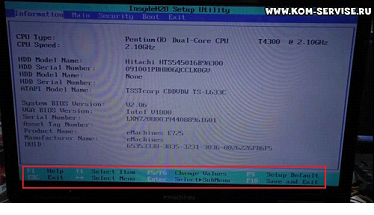
Стрелочкой вправо переходим в подменю Boot.
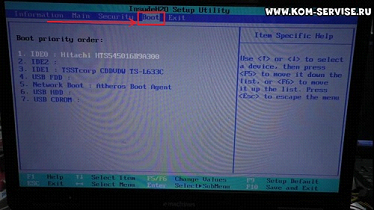
Используя стрелочку вниз, переводим подсвеченную строку на нашу флэшку (диск). Название флэшки должно появиться в поле «USB HDD:» (для диска в поле «USB CDROM:»).
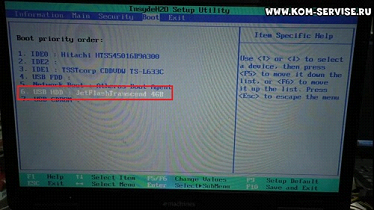
Если же не видно флэшку, попробуйте вытащить и вставить ее и перезагрузить ноутбук.
Далее, кнопками F5/F6 поднимаем приоритет нашей флэшки (диска) на первое место. Иначе говоря, нужно чтобы наша флэшка была на самом верху.
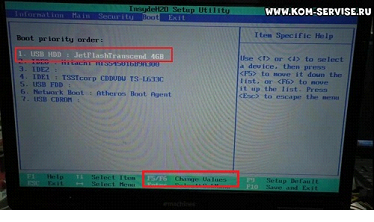
Переходим в подменю Exit, используя стрелочку вправо. Смотрим, чтобы была подсвечена строка «Exit Saving Changes». Нажимаем Enter.
Появляется окно с подтверждением выхода, снова жмем Enter.
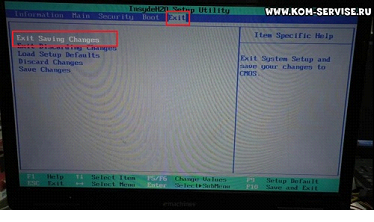
Происходит перезагрузка ноутбука и, если все сделано правильно, вы попадаете в меню установки Windows.
Для выбора носителя загрузки вручную, при загрузке ноутбука жмем F12. Это можно сделать, только если вы видите при загрузке строчку, как указано на рисунке:
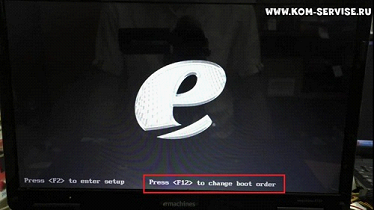
Если же этой строки нет, то нужно включить данную функцию в настройках BIOS.
Как мы уже делали ранее, перезагружаем ноутбук, жмем клавишу F2, стрелочкой вправо переходим в подменю Main.
Стрелочкой вниз спускаемся к пункту «F12 Boot Menu».
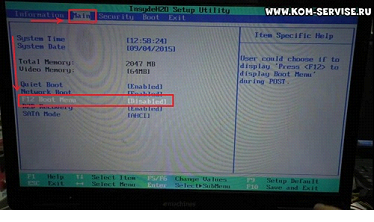
Жмем Enter и появляется окно выбора параметров. Нажимаем стрелочку вниз, чтобы выбрать пункт «Enabled», затем Enter.
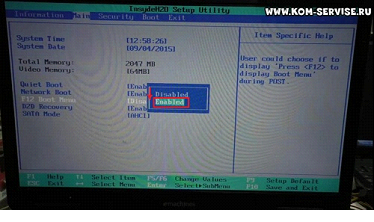
Стрелкой вправо переходим в подменю Exit, жмем два раза Enter. При перезагрузке должна появиться необходимая, нам строчка.
Жмем F12 и стрелочками выбираем необходимый нам носитель.
Видео обзор можно посмотреть по ссылке